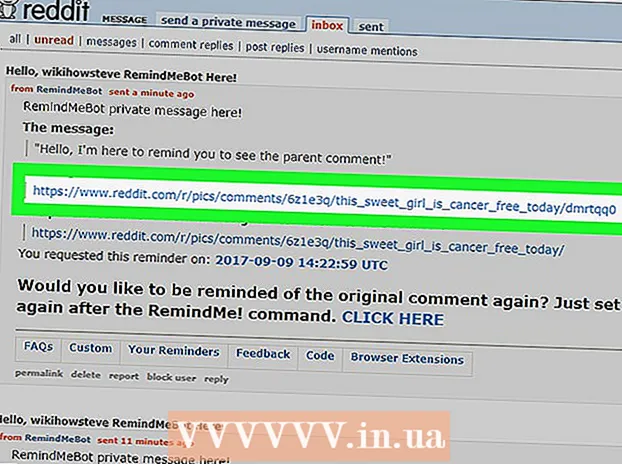लेखक:
Florence Bailey
निर्मितीची तारीख:
22 मार्च 2021
अद्यतन तारीख:
1 जुलै 2024
![How to download songs in jio phone//awesome trick 2018[HINDI]😱](https://i.ytimg.com/vi/PFDwnPXx4cY/hqdefault.jpg)
सामग्री
- पावले
- 3 पैकी 1 पद्धत: Google Play संगीत वापरणे
- 3 पैकी 2 पद्धत: विंडोजवर ऑडिओ फायली कॉपी करणे
- 3 पैकी 3 पद्धत: Mac OS X वर ऑडिओ फायली कॉपी करणे
- टिपा
- चेतावणी
हा लेख आपल्या संगणकावरून आपल्या Android फोन किंवा टॅब्लेटवर संगीत कसे कॉपी करायचे ते दर्शवेल. हे करण्यासाठी, आपण आपले संगीत थेट Google Play संगीत सेवेवर अपलोड करू शकता किंवा आपल्या Android डिव्हाइसवर ऑडिओ फायली कॉपी करण्यासाठी Windows किंवा Mac OS X संगणक वापरू शकता.
पावले
3 पैकी 1 पद्धत: Google Play संगीत वापरणे
 1 आपल्या संगणकावर Google Play संगीत सेवा पृष्ठ उघडा. हे करण्यासाठी, तुमच्या ब्राउझरमध्ये https://music.google.com/ वर जा. Google Play म्युझिक मुख्यपृष्ठ उघडेल (तुम्ही तुमच्या Google खात्यात साइन इन केले असल्यास).
1 आपल्या संगणकावर Google Play संगीत सेवा पृष्ठ उघडा. हे करण्यासाठी, तुमच्या ब्राउझरमध्ये https://music.google.com/ वर जा. Google Play म्युझिक मुख्यपृष्ठ उघडेल (तुम्ही तुमच्या Google खात्यात साइन इन केले असल्यास). - आपण आधीच आपल्या Google खात्यात साइन इन केलेले नसल्यास, पृष्ठाच्या वरच्या उजव्या कोपर्यात साइन इन क्लिक करा आणि नंतर आपला ईमेल पत्ता आणि संकेतशब्द प्रविष्ट करा.
- आपण वेगळ्या Google खात्यात साइन इन केले असल्यास, पृष्ठाच्या वरच्या उजवीकडे आपल्या प्रोफाइल चिन्हावर क्लिक करा आणि नंतर ड्रॉप-डाउन मेनूमधून आपल्याला हवे असलेले खाते निवडा.
 2 वर क्लिक करा ☰. हे पृष्ठाच्या वरच्या डाव्या बाजूला आहे. डावीकडे एक पॉप-अप विंडो उघडेल.
2 वर क्लिक करा ☰. हे पृष्ठाच्या वरच्या डाव्या बाजूला आहे. डावीकडे एक पॉप-अप विंडो उघडेल.  3 वर क्लिक करा गाणे डाउनलोड कर. हा पर्याय तुम्हाला पॉपअपच्या तळाशी मिळेल. Google Play संगीत डाउनलोड पृष्ठ उघडेल.
3 वर क्लिक करा गाणे डाउनलोड कर. हा पर्याय तुम्हाला पॉपअपच्या तळाशी मिळेल. Google Play संगीत डाउनलोड पृष्ठ उघडेल. - आपण अद्याप Google Play संगीत सेवा सेट केली नसल्यास, पुढील क्लिक करा, आपले क्रेडिट कार्ड तपशील प्रविष्ट करा आणि सक्रिय करा क्लिक करा. कार्डमधून पैसे डेबिट केले जाणार नाहीत - आपण ज्या देशात राहता त्या देशाची पुष्टी करण्यासाठी हे आवश्यक आहे.
 4 वर क्लिक करा संगणकावर निवडा. ते पृष्ठाच्या तळाशी आहे. एक एक्सप्लोरर (विंडोज) किंवा फाइंडर (मॅक ओएस एक्स) विंडो उघडते.
4 वर क्लिक करा संगणकावर निवडा. ते पृष्ठाच्या तळाशी आहे. एक एक्सप्लोरर (विंडोज) किंवा फाइंडर (मॅक ओएस एक्स) विंडो उघडते.  5 आपले संगीत फोल्डर उघडा. विंडोच्या डाव्या उपखंडात, फोल्डरवर क्लिक करा जिथे संगीत फायली संग्रहित आहेत. ऑडिओ फायली शोधण्यासाठी तुम्हाला मुख्य विंडोमधील काही फोल्डरवर डबल क्लिक करावे लागेल.
5 आपले संगीत फोल्डर उघडा. विंडोच्या डाव्या उपखंडात, फोल्डरवर क्लिक करा जिथे संगीत फायली संग्रहित आहेत. ऑडिओ फायली शोधण्यासाठी तुम्हाला मुख्य विंडोमधील काही फोल्डरवर डबल क्लिक करावे लागेल.  6 तुम्हाला हव्या असलेल्या संगीत फाईल्स हायलाइट करा. डाव्या माऊसचे बटण दाबून ठेवा आणि इच्छित ऑडिओ फायलींवर कर्सर ड्रॅग करा; देखील clamped जाऊ शकते Ctrl (विंडोज) किंवा आज्ञा (मॅक ओएस एक्स) आणि विशिष्ट ट्रॅकवर एक एक करून त्यांना निवडण्यासाठी त्यावर क्लिक करा.
6 तुम्हाला हव्या असलेल्या संगीत फाईल्स हायलाइट करा. डाव्या माऊसचे बटण दाबून ठेवा आणि इच्छित ऑडिओ फायलींवर कर्सर ड्रॅग करा; देखील clamped जाऊ शकते Ctrl (विंडोज) किंवा आज्ञा (मॅक ओएस एक्स) आणि विशिष्ट ट्रॅकवर एक एक करून त्यांना निवडण्यासाठी त्यावर क्लिक करा.  7 वर क्लिक करा उघडा. हे बटण खिडकीच्या तळाशी आहे. निवडलेली गाणी गुगल प्ले म्युझिक सेवेवर अपलोड करण्याची प्रक्रिया सुरू होईल. ही प्रक्रिया पूर्ण झाल्यावर, तुम्ही Google Play म्युझिक अॅप वापरून डाउनलोड केलेले संगीत प्ले करू शकता.
7 वर क्लिक करा उघडा. हे बटण खिडकीच्या तळाशी आहे. निवडलेली गाणी गुगल प्ले म्युझिक सेवेवर अपलोड करण्याची प्रक्रिया सुरू होईल. ही प्रक्रिया पूर्ण झाल्यावर, तुम्ही Google Play म्युझिक अॅप वापरून डाउनलोड केलेले संगीत प्ले करू शकता.
3 पैकी 2 पद्धत: विंडोजवर ऑडिओ फायली कॉपी करणे
 1 आपल्या Android डिव्हाइसला आपल्या संगणकाशी कनेक्ट करा. हे करण्यासाठी, चार्जिंग केबल वापरा, त्यातील एक प्लग डिव्हाइसशी कनेक्ट करा आणि दुसरा आपल्या संगणकावरील यूएसबी पोर्टपैकी एकाशी कनेक्ट करा.
1 आपल्या Android डिव्हाइसला आपल्या संगणकाशी कनेक्ट करा. हे करण्यासाठी, चार्जिंग केबल वापरा, त्यातील एक प्लग डिव्हाइसशी कनेक्ट करा आणि दुसरा आपल्या संगणकावरील यूएसबी पोर्टपैकी एकाशी कनेक्ट करा. - जर डिव्हाइस आपल्याला कनेक्शन प्रकार निवडण्यास सांगत असेल तर "MTP" क्लिक करा.
 2 प्रारंभ मेनू उघडा
2 प्रारंभ मेनू उघडा  . हे करण्यासाठी, स्क्रीनच्या खालच्या डाव्या कोपर्यात असलेल्या विंडोज लोगोवर क्लिक करा.
. हे करण्यासाठी, स्क्रीनच्या खालच्या डाव्या कोपर्यात असलेल्या विंडोज लोगोवर क्लिक करा.  3 एक्सप्लोरर विंडो उघडा
3 एक्सप्लोरर विंडो उघडा  . हे करण्यासाठी, स्टार्ट विंडोच्या तळाशी डावीकडील फोल्डरच्या आकाराच्या चिन्हावर क्लिक करा.
. हे करण्यासाठी, स्टार्ट विंडोच्या तळाशी डावीकडील फोल्डरच्या आकाराच्या चिन्हावर क्लिक करा.  4 आपले संगीत फोल्डर उघडा. एक्सप्लोरर विंडोच्या डाव्या उपखंडात, ज्या फोल्डरमध्ये संगीत फायली साठवल्या जातात त्यावर क्लिक करा. ऑडिओ फायली शोधण्यासाठी तुम्हाला मुख्य एक्सप्लोरर विंडोमधील काही फोल्डर्सवर डबल-क्लिक करावे लागेल.
4 आपले संगीत फोल्डर उघडा. एक्सप्लोरर विंडोच्या डाव्या उपखंडात, ज्या फोल्डरमध्ये संगीत फायली साठवल्या जातात त्यावर क्लिक करा. ऑडिओ फायली शोधण्यासाठी तुम्हाला मुख्य एक्सप्लोरर विंडोमधील काही फोल्डर्सवर डबल-क्लिक करावे लागेल.  5 तुम्हाला हव्या असलेल्या संगीत फाईल्स हायलाइट करा. डाव्या माऊसचे बटण दाबून ठेवा आणि इच्छित ऑडिओ फायलींवर कर्सर ड्रॅग करा; देखील clamped जाऊ शकते Ctrl आणि विशिष्ट रचनांवर एक एक करून त्यांना निवडण्यासाठी त्यावर क्लिक करा.
5 तुम्हाला हव्या असलेल्या संगीत फाईल्स हायलाइट करा. डाव्या माऊसचे बटण दाबून ठेवा आणि इच्छित ऑडिओ फायलींवर कर्सर ड्रॅग करा; देखील clamped जाऊ शकते Ctrl आणि विशिष्ट रचनांवर एक एक करून त्यांना निवडण्यासाठी त्यावर क्लिक करा.  6 टॅबवर जा मुख्य. ते फाइल एक्सप्लोरर विंडोच्या वरच्या डाव्या बाजूला आहे. होम टूलबार उघडते.
6 टॅबवर जा मुख्य. ते फाइल एक्सप्लोरर विंडोच्या वरच्या डाव्या बाजूला आहे. होम टूलबार उघडते.  7 वर क्लिक करा कॉपी. हे टूलबारच्या ऑर्गनायझेशन विभागात फोल्डरच्या आकाराचे चिन्ह आहे. ड्रॉपडाउन मेनू उघडेल.
7 वर क्लिक करा कॉपी. हे टूलबारच्या ऑर्गनायझेशन विभागात फोल्डरच्या आकाराचे चिन्ह आहे. ड्रॉपडाउन मेनू उघडेल.  8 वर क्लिक करा स्थान निवडा. हे ड्रॉपडाउन मेनूच्या अगदी तळाशी आहे.
8 वर क्लिक करा स्थान निवडा. हे ड्रॉपडाउन मेनूच्या अगदी तळाशी आहे.  9 कनेक्ट केलेल्या Android डिव्हाइसच्या नावावर क्लिक करा. पॉप-अप विंडोमध्ये तुम्हाला त्याचे चिन्ह दिसेल. डिव्हाइस स्टोरेज विंडो त्यामध्ये असलेल्या फोल्डर आणि फायलींच्या सूचीसह उघडेल.
9 कनेक्ट केलेल्या Android डिव्हाइसच्या नावावर क्लिक करा. पॉप-अप विंडोमध्ये तुम्हाला त्याचे चिन्ह दिसेल. डिव्हाइस स्टोरेज विंडो त्यामध्ये असलेल्या फोल्डर आणि फायलींच्या सूचीसह उघडेल. - आपल्याला कनेक्ट केलेले Android डिव्हाइस चिन्ह दिसत नसल्यास खाली स्क्रोल करा.
 10 "संगीत" फोल्डरवर क्लिक करा. हे डिव्हाइस स्टोरेज विंडोमध्ये स्थित आहे.
10 "संगीत" फोल्डरवर क्लिक करा. हे डिव्हाइस स्टोरेज विंडोमध्ये स्थित आहे.  11 वर क्लिक करा कॉपी. हे बटण खिडकीच्या तळाशी आहे. निवडलेल्या संगीत फायली आपल्या Android डिव्हाइसवर कॉपी करण्याची प्रक्रिया सुरू होईल.
11 वर क्लिक करा कॉपी. हे बटण खिडकीच्या तळाशी आहे. निवडलेल्या संगीत फायली आपल्या Android डिव्हाइसवर कॉपी करण्याची प्रक्रिया सुरू होईल. - ही प्रक्रिया बहुधा थोडा वेळ घेईल.
 12 आपले डिव्हाइस आपल्या संगणकावरून सुरक्षितपणे डिस्कनेक्ट करा. ऑडिओ फायलींची कॉपी प्रक्रिया पूर्ण झाल्यावर हे करा.
12 आपले डिव्हाइस आपल्या संगणकावरून सुरक्षितपणे डिस्कनेक्ट करा. ऑडिओ फायलींची कॉपी प्रक्रिया पूर्ण झाल्यावर हे करा.
3 पैकी 3 पद्धत: Mac OS X वर ऑडिओ फायली कॉपी करणे
 1 आपल्या Android डिव्हाइसला आपल्या संगणकाशी कनेक्ट करा. हे करण्यासाठी, चार्जिंग केबल वापरा, त्यातील एक प्लग डिव्हाइसशी कनेक्ट करा आणि दुसरा आपल्या संगणकावरील यूएसबी पोर्टपैकी एकाशी कनेक्ट करा.
1 आपल्या Android डिव्हाइसला आपल्या संगणकाशी कनेक्ट करा. हे करण्यासाठी, चार्जिंग केबल वापरा, त्यातील एक प्लग डिव्हाइसशी कनेक्ट करा आणि दुसरा आपल्या संगणकावरील यूएसबी पोर्टपैकी एकाशी कनेक्ट करा. - जर तुमच्या मॅकमध्ये यूएसबी पोर्ट नसतील तर योग्य अॅडॉप्टर खरेदी करा.
- जर डिव्हाइस आपल्याला कनेक्शन प्रकार निवडण्यास सांगत असेल तर "MTP" क्लिक करा.
 2 आपल्या संगणकावर वेब ब्राउझर उघडा. Android डिव्हाइसेस स्वयंचलितपणे मॅक संगणकांसह समक्रमित होत नाहीत, म्हणून आपल्याला एक विशेष प्रोग्राम डाउनलोड करणे आवश्यक आहे जे आपल्या Android डिव्हाइस आणि आपल्या Mac संगणकामध्ये कनेक्शन स्थापित करेल.
2 आपल्या संगणकावर वेब ब्राउझर उघडा. Android डिव्हाइसेस स्वयंचलितपणे मॅक संगणकांसह समक्रमित होत नाहीत, म्हणून आपल्याला एक विशेष प्रोग्राम डाउनलोड करणे आवश्यक आहे जे आपल्या Android डिव्हाइस आणि आपल्या Mac संगणकामध्ये कनेक्शन स्थापित करेल.  3 Android फाइल ट्रान्सफर प्रोग्राम पेज उघडा. हे करण्यासाठी, http://www.android.com/filetransfer/ वर जा. एक पृष्ठ उघडेल जिथे आपण प्रोग्राम डाउनलोड करू शकता.
3 Android फाइल ट्रान्सफर प्रोग्राम पेज उघडा. हे करण्यासाठी, http://www.android.com/filetransfer/ वर जा. एक पृष्ठ उघडेल जिथे आपण प्रोग्राम डाउनलोड करू शकता.  4 वर क्लिक करा आता डाउनलोड कर (डाउनलोड करा). हे पृष्ठाच्या मध्यभागी एक हिरवे बटण आहे. Android फाईल ट्रान्सफर इन्स्टॉलेशन फाइल डाउनलोड केली जाईल.
4 वर क्लिक करा आता डाउनलोड कर (डाउनलोड करा). हे पृष्ठाच्या मध्यभागी एक हिरवे बटण आहे. Android फाईल ट्रान्सफर इन्स्टॉलेशन फाइल डाउनलोड केली जाईल. - आपल्या ब्राउझर सेटिंग्जवर अवलंबून, आपल्याला डाउनलोडसाठी संमती देण्याची किंवा डाउनलोड फोल्डर निर्दिष्ट करण्याची आवश्यकता असू शकते.
 5 डाउनलोड केलेला प्रोग्राम स्थापित करा. हे करण्यासाठी, DMG फाईलवर डबल-क्लिक करा, सिस्टम प्राधान्ये (MacOS सिएरा आणि नंतर) मध्ये फाईलची पुष्टी करा आणि नंतर Android फाइल ट्रान्सफर चिन्ह अनुप्रयोग शॉर्टकटवर ड्रॅग करा.
5 डाउनलोड केलेला प्रोग्राम स्थापित करा. हे करण्यासाठी, DMG फाईलवर डबल-क्लिक करा, सिस्टम प्राधान्ये (MacOS सिएरा आणि नंतर) मध्ये फाईलची पुष्टी करा आणि नंतर Android फाइल ट्रान्सफर चिन्ह अनुप्रयोग शॉर्टकटवर ड्रॅग करा.  6 शोधक उघडा. या कार्यक्रमाच्या चिन्हाचा चेहरा निळा आहे आणि तो डॉकमध्ये आहे.
6 शोधक उघडा. या कार्यक्रमाच्या चिन्हाचा चेहरा निळा आहे आणि तो डॉकमध्ये आहे.  7 आपले संगीत फोल्डर उघडा. फाइंडर विंडोच्या डाव्या उपखंडात, आपल्या संगीत फायली असलेल्या फोल्डरवर क्लिक करा. ऑडिओ फाइल्स शोधण्यासाठी तुम्हाला मुख्य फाइंडर विंडोमधील काही फोल्डर्सवर डबल-क्लिक करावे लागेल.
7 आपले संगीत फोल्डर उघडा. फाइंडर विंडोच्या डाव्या उपखंडात, आपल्या संगीत फायली असलेल्या फोल्डरवर क्लिक करा. ऑडिओ फाइल्स शोधण्यासाठी तुम्हाला मुख्य फाइंडर विंडोमधील काही फोल्डर्सवर डबल-क्लिक करावे लागेल.  8 तुम्हाला हव्या असलेल्या संगीत फाईल्स हायलाइट करा. डाव्या माऊसचे बटण दाबून ठेवा आणि इच्छित ऑडिओ फायलींवर कर्सर ड्रॅग करा; देखील clamped जाऊ शकते आज्ञा आणि विशिष्ट रचनांवर एक एक करून त्यांना निवडण्यासाठी त्यावर क्लिक करा.
8 तुम्हाला हव्या असलेल्या संगीत फाईल्स हायलाइट करा. डाव्या माऊसचे बटण दाबून ठेवा आणि इच्छित ऑडिओ फायलींवर कर्सर ड्रॅग करा; देखील clamped जाऊ शकते आज्ञा आणि विशिष्ट रचनांवर एक एक करून त्यांना निवडण्यासाठी त्यावर क्लिक करा.  9 वर क्लिक करा बदला. हा मेनू स्क्रीनच्या वरच्या डाव्या कोपर्यात आहे. ड्रॉपडाउन मेनू उघडेल.
9 वर क्लिक करा बदला. हा मेनू स्क्रीनच्या वरच्या डाव्या कोपर्यात आहे. ड्रॉपडाउन मेनू उघडेल.  10 वर क्लिक करा कॉपी. ते एडिट ड्रॉप-डाउन मेनूमध्ये आहे. ठळक केलेल्या ऑडिओ फायली कॉपी केल्या जातील.
10 वर क्लिक करा कॉपी. ते एडिट ड्रॉप-डाउन मेनूमध्ये आहे. ठळक केलेल्या ऑडिओ फायली कॉपी केल्या जातील.  11 Android फाईल ट्रान्सफर प्रोग्राम लाँच करा. त्याची विंडो स्मार्टफोनच्या मेमरीमध्ये साठवलेल्या "संगीत" फोल्डरसह फोल्डर प्रदर्शित करेल.
11 Android फाईल ट्रान्सफर प्रोग्राम लाँच करा. त्याची विंडो स्मार्टफोनच्या मेमरीमध्ये साठवलेल्या "संगीत" फोल्डरसह फोल्डर प्रदर्शित करेल.  12 "संगीत" फोल्डरवर डबल क्लिक करा. तुम्हाला ते अँड्रॉइड फाइल ट्रान्सफर विंडोच्या मध्यभागी सापडेल. संगीत फोल्डर उघडेल.
12 "संगीत" फोल्डरवर डबल क्लिक करा. तुम्हाला ते अँड्रॉइड फाइल ट्रान्सफर विंडोच्या मध्यभागी सापडेल. संगीत फोल्डर उघडेल.  13 वर क्लिक करा बदला > आयटम घाला. आपल्याला "संपादित करा" ड्रॉपडाउन मेनूच्या शीर्षस्थानी "आयटम घाला" पर्याय सापडेल. स्मार्टफोनमध्ये फायली कॉपी करण्याची प्रक्रिया सुरू होईल. ही प्रक्रिया पूर्ण झाल्यावर, आपला स्मार्टफोन आपल्या संगणकावरून सुरक्षितपणे डिस्कनेक्ट करा आणि संगीत प्ले करा.
13 वर क्लिक करा बदला > आयटम घाला. आपल्याला "संपादित करा" ड्रॉपडाउन मेनूच्या शीर्षस्थानी "आयटम घाला" पर्याय सापडेल. स्मार्टफोनमध्ये फायली कॉपी करण्याची प्रक्रिया सुरू होईल. ही प्रक्रिया पूर्ण झाल्यावर, आपला स्मार्टफोन आपल्या संगणकावरून सुरक्षितपणे डिस्कनेक्ट करा आणि संगीत प्ले करा. - ही प्रक्रिया बहुधा थोडा वेळ घेईल.
टिपा
- सहसा, Android डिव्हाइसवर कॉपी केलेल्या संगीत फायली प्ले स्टोअरमध्ये उपलब्ध असलेल्या कोणत्याही संगीत अनुप्रयोगाद्वारे प्ले केल्या जाऊ शकतात.
चेतावणी
- कोणतेही Google Play म्युझिक खाते 50,000 गाणी साठवू शकते.